È possibile accedere ai dati nel portale per ArcGIS Enterprise da Map 3D mediante la registrazione di Map 3D nel portale ArcGIS Enterprise.
- Accedere al portale per ArcGIS Enterprise utilizzando le credenziali di amministratore.
- Dal menu File, fare clic su Contenuto, quindi selezionare la scheda Contenuto personale.
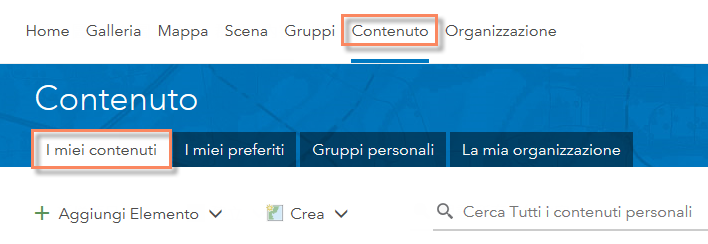
- Fare clic su Aggiungi elemento
 Aggiungi una applicazione.
Aggiungi una applicazione.
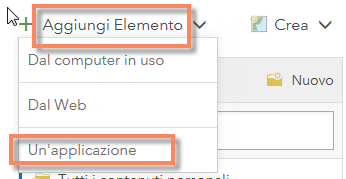
- Nella finestra di dialogo Aggiungi una applicazione, selezionare Applicazione e immettere il titolo e i tag appropriati, quindi fare clic su Aggiungi elemento.
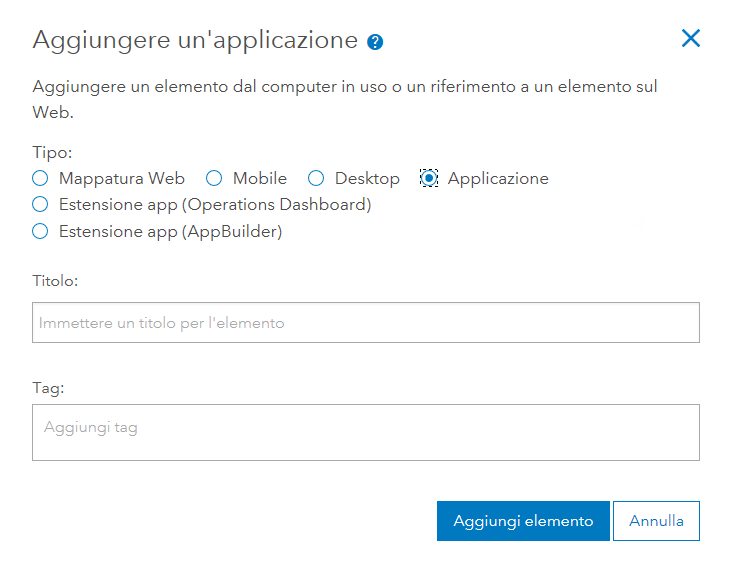
- Nella pagina con la panoramica dell'applicazione, fare clic sulla scheda Impostazioni.
- Fare clic su Informazioni registrate (nella parte inferiore della pagina).
- Copiare l'ID app, che verrà utilizzato successivamente negli Appunti o in qualsiasi editor di testo.
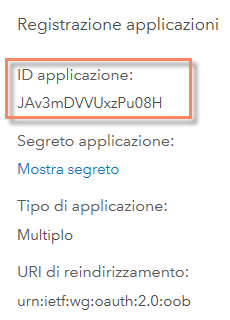
- Accedere alla pagina di amministrazione del portale. Ad esempio, https://your_portal_server_name/portal/portaladmin/
- Selezionare Protezione
 OAuth
OAuth  Modifica ID app.
Modifica ID app.
- Incollare nel campo ID app corrente l'ID app copiato nel passaggio 7.
- Immettere Autodesk_Map3D nel nuovo campo ID app.
- Selezionare HTML nell'elenco a discesa Formato.
- Fare clic su Modifica ID app.
Ora è possibile avviare AutoCAD e collegarlo al portale ArcGIS Connector.